reklama
Všichni milujeme hraní her a rozhodně není nedostatek očních bonbónů, které se rodí od velkých studií i nezávislých vývojářů. O revizi retro názvu však něco takového uspokojuje, jako je dohonení starého přítele po mnoha letech od sebe. Mysli na to starověké hry 7 způsobů, jak hrát staré hry Windows a DOS v systému LinuxHraní na Linuxu je na vzestupu, ale pokud nechcete, aby se váš počítač změnil na herní server, pak je odpověď se starými hrami, retro klasikou z platformy Windows. Přečtěte si více šli jste cestou AOL CD?
Prach z té stárnoucí kopie Oregonská stezka II a začněte hrát retro hry Linux 6 důvodů, proč začít své děti s LinuxemPočítače a jejich operační systémy nejsou vytvořeny rovnocenné. Operační systém, na kterém používají záleží, a Linux může být tím nejlepším, kdo je může začít. Pojďme mluvit o proč. Přečtěte si více ! (Neodpovídáme za žádnou zodpovědnost, pokud váš vola zemře na brodění řeky.)
A (16-) kousek historie
Ve své původní inkarnaci byl Windows 16bitové prostředí a přirozeně provozoval 16bitové aplikace. S příchodem systému Windows 95 se systém Windows přesunul na 32bitový operační systém, který si stále udržoval zpětnou kompatibilitu se 16bitovými aplikacemi. Teprve když přišel systém Windows Vista a nabídl 64bitové verze systému Windows, došlo ke zlomení kompatibility s 16bitovými aplikacemi. Uživatelé Linuxu však mají elegantní řešení s kombinací Wine a
PlayOnLinux PlayOnLinux přináší do systému Linux hry a programy pro systém Windows Přečtěte si více který umožňuje spuštění 16bitových aplikací v 64bitovém operačním systému.Běžím Ubuntu 16.04 Jak přizpůsobit plochu Ubuntu 16.04 LTSNemáte výchozí vzhled Ubuntu? Pomocí příkazů terminálu a nástroje Unity Tweak Tool můžete snadno přizpůsobit Ubuntu 16.04 LTS. Přečtěte si více na HP Envy m6 poháněném procesorem AMD A10 a APU Radeon 7660g. Tato metoda by však měla fungovat na většině distribucí systému Linux.
Instalace vína
Zatímco PlayOnLinux zahrnuje Wine jako svůj back-end, většina distribucí vyžaduje Wine jako předpoklad (přeskočení tohoto vytváří docela nepříjemnost). Oficiální dokumentace PoL dokonce uvádí, že na Debianu (Wheezy) a Ubuntu (Precise a později) je nutné povolit verzi vína i386.
Instalovat Víno, otevřete svůj terminál (Ctrl + Alt + T). Sledoval jsem instalaci pro Ubuntu 6 věcí, které Ubuntu přináší lépe než WindowsNěkteří si myslí, že Ubuntu je pro pitomce - ale pravdou je, že Ubuntu je stejně snadné používat jako Windows. Ve skutečnosti existuje několik věcí, které Ubuntu dělá lépe než Windows 10. Přečtěte si více , takže tento krok se může mírně lišit v závislosti na tom, jaké distro používáte.
Nejprve povolme 32bitovou architekturu:
sudo dpkg - add-architecture i386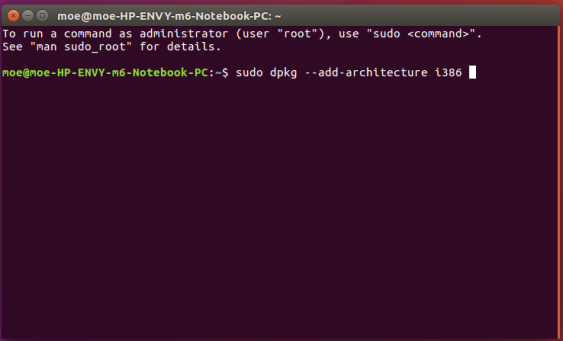
Nyní, když je povolena 32bitová architektura, je čas přidat úložiště:
sudo add-apt-repozitář ppa: víno / víno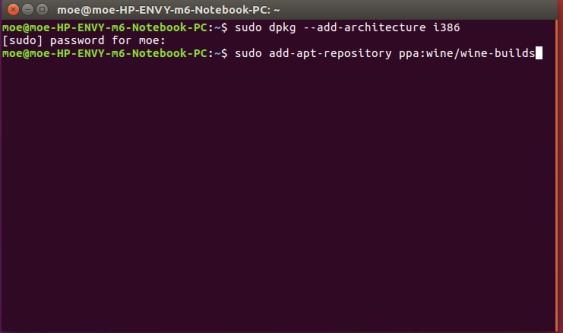
Dále budeme muset aktualizovat balíčky:
aktualizace sudo apt-get
Nakonec je čas nainstalovat víno. Pro pobočkovou větev použijte pouze:
sudo apt-get install --install-doporučuje winehq-stagingAle v oblasti vývoje zadejte:
sudo apt-get install --install-doporučuje winehq-develV tuto chvíli je naprosto možné začít s instalací a hraním her. Chcete-li to provést, budeme chtít vytáhnout příkazový řádek a zadat:
winecfg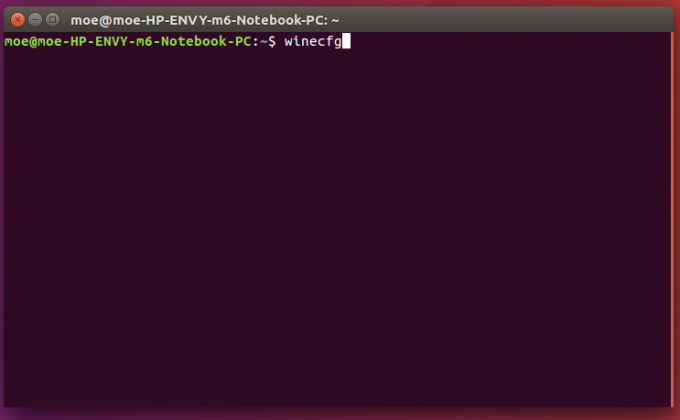
Tím se otevře grafické uživatelské rozhraní pro víno (GUI), které lze použít k instalaci programů. Navigovat do Aplikace> Přidat aplikaci a vyberte EXE pro program, který chcete nainstalovat. Případně otevřete složku obsahující EXE, klikněte na ni pravým tlačítkem a vyberte Spusťte program s vínem.
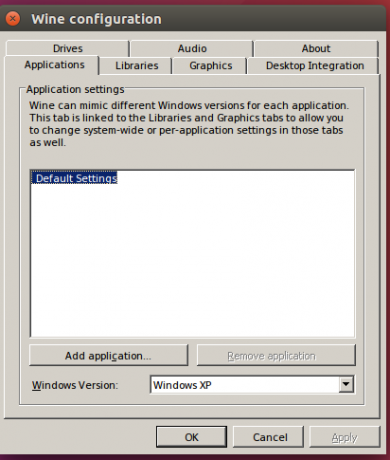
Spouštění programů prostřednictvím samostatného vína však může být trochu těžkopádné, co se musí s CD do složky Víno obsahující program EXE a potom spustit:
víno [název programu]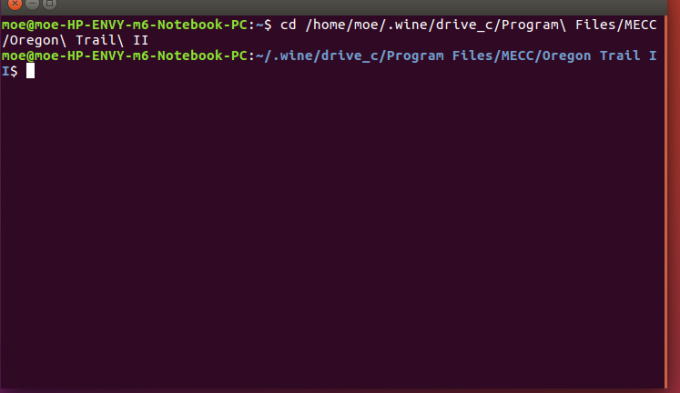
Používáním PlayOnLinux je však tento proces mnohem uživatelsky přívětivější a nabízí přístup k několika verzím Wine, pluginy a další!
Instalace PlayOnLinux
Dále nainstalujeme PlayOnLinux. Zatímco PoL zahrnuje Wine jako jeho backend, uživatelé Debian Wheezy Ubuntu (Precise and up) musí povolit i386 verzi Wine. Přejít na Soubory ke stažení PlayOnLinux a vyberte správný balíček. Aktuální balíčky zahrnují Debian, Fedora, Archlinux, Frugalware a Ubuntu 10 způsobů, jak se Ubuntu 16.04 cítit jako domaUbuntu 16.04 je vydání LTS, takže získáte pětileté aktualizace a nemusíte se obávat instalace nové verze na chvíli. Ale co děláte, jakmile nainstalujete Ubuntu ... Přečtěte si více . K dispozici je také Všechny distribuce volba. Protože používám Ubuntu 16.04, pouze jsem kliknul na balíček PlayOnLinux Debian a nainstaloval jej pomocí softwarového centra Ubuntu.
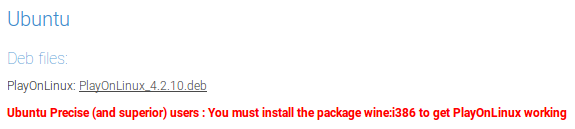
Vybrat Otevřít pomocí instalace softwaru (výchozí) a klikněte OK.

Nyní klikněte Nainstalujte v Softwarovém centru.

Můžete být vyzváni k zadání hesla pro ověření, abyste mohli pokračovat v instalaci.
V dialogovém okně se vás může zeptat, zda chcete PlayOnLinux poskytnout základní informace o systému (verze OS, model GPU), což pomáhá udržovat databázi kompatibility. Klikněte na Ano nebo Ne a instalace je dokončena!
Začněte hrát
Po instalaci Wine a krásného front-endu, kterým je PlayOnLinux, můžeme nyní nainstalovat naši hru. Otevřete PlayOnLinux a vyberte Nainstalujte program. Existuje několik kategorií, včetně multimédií, příslušenství a samozřejmě her.

Jakmile jste na kartě Hry, najděte svou hru podle potřeby vyhledáním nebo posouváním. Pokud svou aplikaci nemůžete najít, vyberte Nainstalujte neuvedený program. Použil jsem Westwood Studios '1997 Blade Runner hra, která (podle mého potěšení) byla jednou z mnoha uvedených her. Rychlé prozkoumání ukazuje roztříštění titulů Ages of Empires na Baldurova brána a dokonce i Steam.
Po výběru hry klikněte na Nainstalujte.

Varování vám připomene, abyste ponechali výchozí adresář nezměněný a nedovolili spuštění nové instalace okamžitě po instalaci.
Průvodce instalací PlayOnLinux vás nyní provede standardní instalací hry, vložte tedy jeden disk a pokud instalujete více disků (jako je tomu v případě Blade Runner a jeho neuvěřitelných čtyř CD), po zobrazení výzvy přepněte. I když nemám žádný důkaz, mám podezření ze čtyř Blade Runner disky byly pokusem vyrovnat se mnoha iteracím filmu.
Po dokončení instalace je čas na hru! Tento proces se může mírně lišit v závislosti na specifikách, jako je operační systém a hra. Také jsem dostal Oregonská stezka II, jedna z mých nejoblíbenějších dětských počítačových her, vzkříšená a konečně udělala cestu do Oregonu (ano, je to možné, i když obtížné).

16bitové aplikace nejsou pro moderní systémy obvykle náročné na zdroje. Přestože provozování her na jiném než nativním OS může být sporné, zjistil jsem, že výkon byl obecně úžasný. Seznam kompatibilních programů je šokně velký a různorodý, ale jen proto, že program není uveden (Oregonská stezka II není), neznamená to, že se nenainstaluje a nespustí.
Windows je tradičně výzvou pro hraní her, ale Linux je rychle dohání 10 skvělých her, které se skrývají ve vašem úložišti aplikací pro LinuxLinuxoví hráči mají k dispozici nějaké skutečné drahokamy - pokud víte, kde hledat! Těchto 10 her není nic nového, ale pokud jste nováčkem v Linuxu, nabídnou vám skvělé, bezplatné herní zážitky. Přečtěte si více . Které retro hry se chystáte vrátit zpět jako první? Dejte nám vědět v sekci komentářů níže!
Moe Long je spisovatel a editor, který pokrývá vše od tech po zábavu. Získal anglický titul B.A. z University of North Carolina v Chapel Hill, kde byl Robertson Scholar. Kromě MUO působil také v htpcBeginner, Bubbleblabber, The Penny Hoarder, Tom's IT Pro a Cup of Moe.

